¿Cómo cambio el nombre del autor en una presentación de PowerPoint?
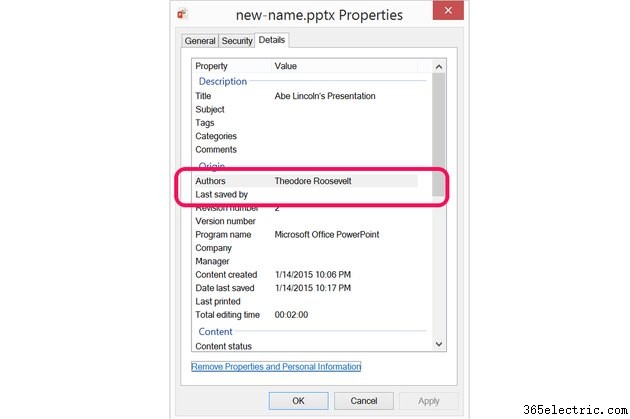
En PowerPoint 2013, cada vez que crea y guarda una presentación, su nombre se coloca automáticamente en el campo "Autor" que aparece en los metadatos del archivo. Puede cambiar el nombre del autor o agregar nombres adicionales cuando guarde la presentación como un archivo nuevo. Por supuesto, el nombre del autor no es la única forma en que se usa su nombre al guardar un archivo. Si desea eliminar todos los rastros de su nombre, también deberá acceder a la ventana Propiedades del archivo del documento.
Paso 1
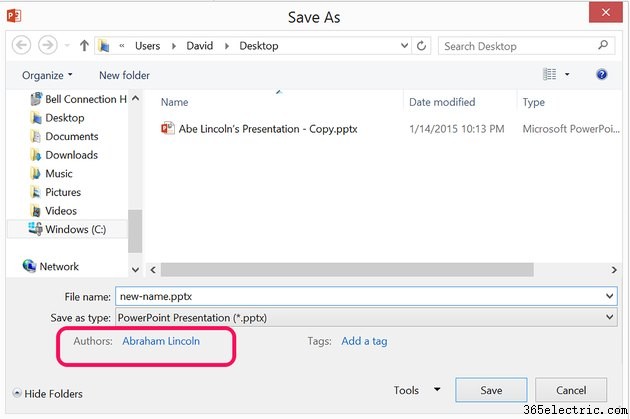
Abra la presentación que desea cambiar en PowerPoint. Haz clic en el menú "Archivo" y selecciona "Guardar como". Dale al archivo un nuevo nombre si no quieres escribir sobre el original. Tenga en cuenta que el nombre del último autor aparece debajo del menú Guardar como tipo.
Paso 2
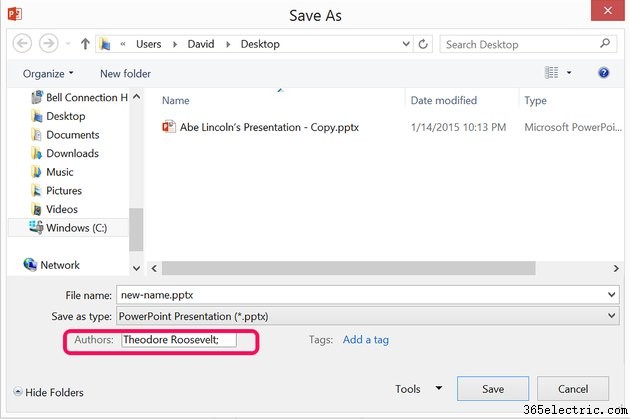
Haga doble clic en el nombre del autor, presione la tecla "Eliminar" y escriba el nombre que desee en su lugar. Si desea agregar más de un autor, agregue un punto y coma después de cada nombre. Haga clic en el botón "Guardar".
Paso 3
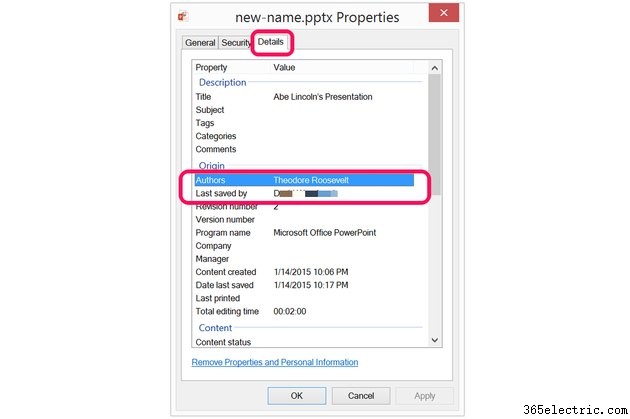
Inicie el Explorador de archivos y localice el archivo de PowerPoint. Haga clic derecho en el archivo, seleccione "Propiedades" y luego haga clic en la pestaña "Detalles". Verifique que el nombre que ingresó al guardar el archivo aparezca en la línea "Autores". Independientemente del nombre que haya utilizado para el autor, su propio nombre aparece en la línea "Último guardado por". Si desea eliminar su nombre, haga clic en el enlace "Eliminar propiedades e información personal" en la parte inferior de la ventana.
Paso 4
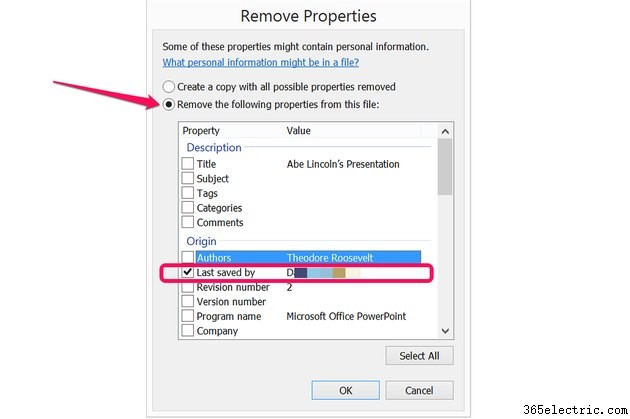
Haga clic en la opción "Eliminar las siguientes propiedades de este archivo" y luego haga clic en la casilla de verificación Último guardado por. También puede eliminar el número de versión o cualquier otro campo que aparezca en la ventana haciendo clic en esas casillas de verificación. Asegúrate de que la casilla de verificación "Autores" esté vacía para que no la elimines por error. Haz clic en "Aceptar".
Paso 5
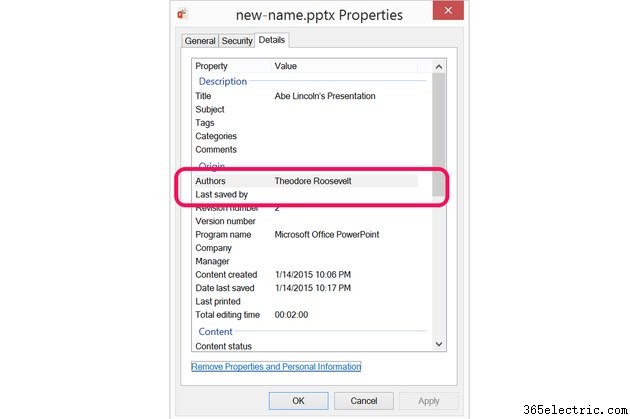
Haga clic en "Aceptar" para cerrar la ventana Propiedades. Antes de cerrar la ventana, verá que se elimina su nombre como la última persona que guardó el archivo; sin embargo, el nombre del autor todavía es visible.
Consejo
Revise toda la presentación, incluidas sus notas, para verificar que el nombre del autor no se haya agregado a ninguna diapositiva.
- ·Cómo cambiar el nombre de una cuenta de Cricket
- ·Cómo cambiar el nombre del propietario de un iPhone 3G
- ·Cómo cambiar el nombre registrado en un TomTom Go
- ·Cómo cambiar el nombre de un Tomtom Go
- ·Cómo cambiar el nombre de una lista de reproducción en un iPod
- ·Cómo cambiar el nombre en un T7208
- ·Cómo cambiar el nombre de una aplicación
- ·Cómo ver el historial de presentaciones en PowerPoint
